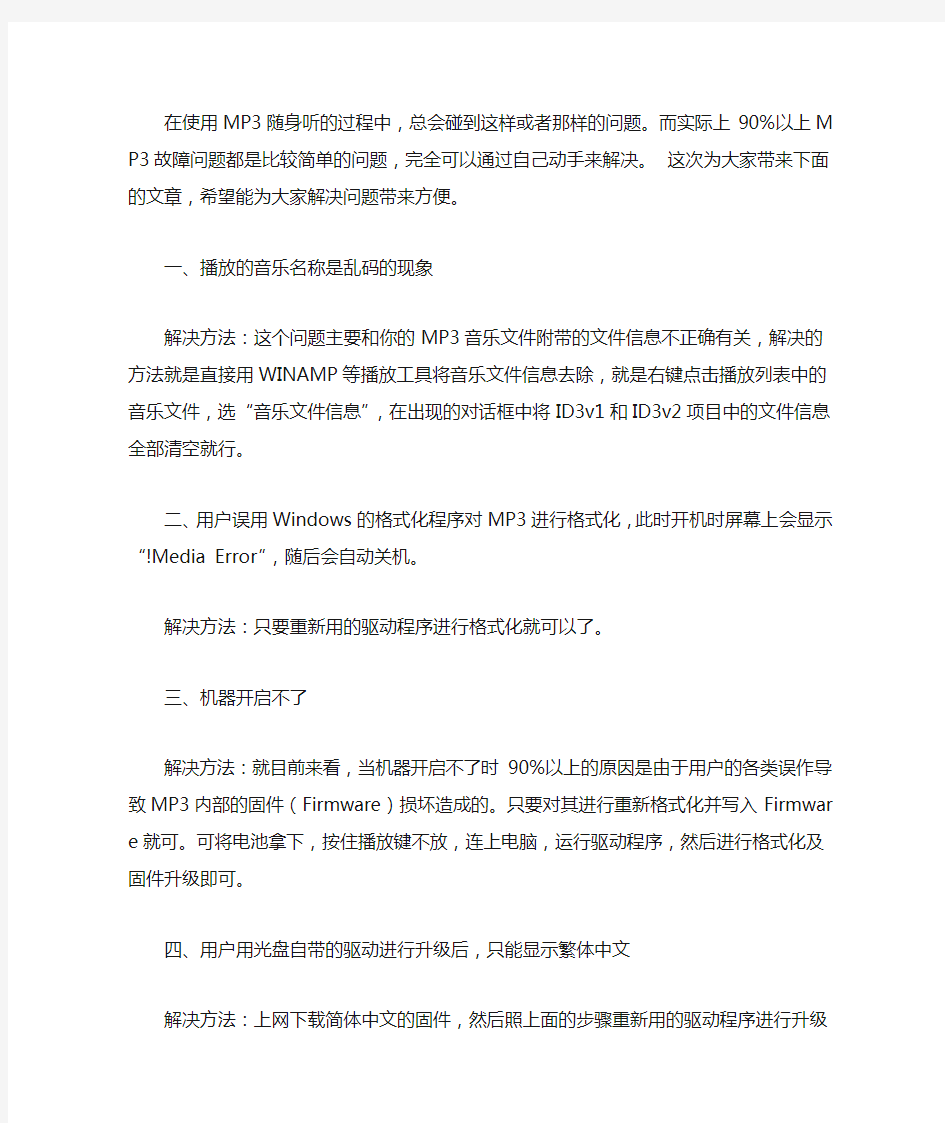
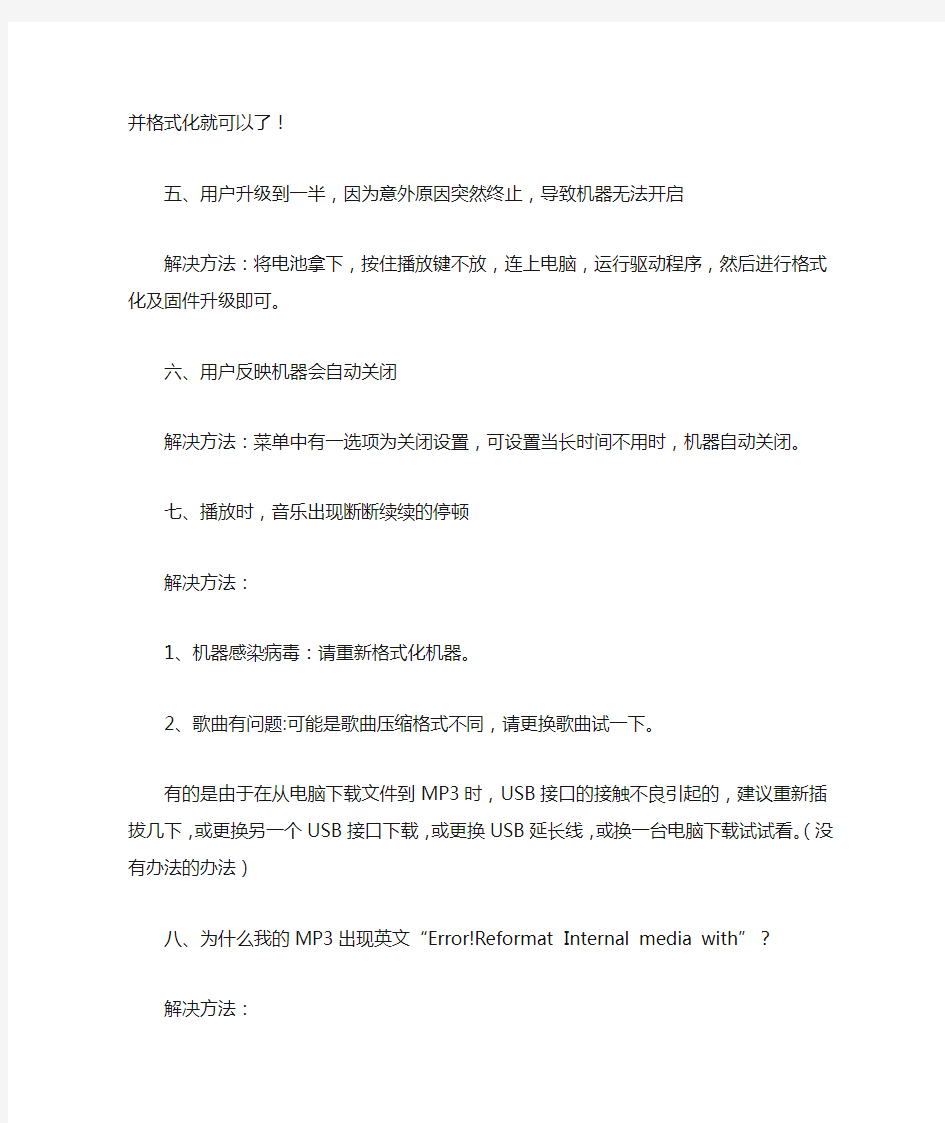
在使用MP3随身听的过程中,总会碰到这样或者那样的问题。而实际上90%以上MP3故障问题都是比较简单的问题,完全可以通过自己动手来解决。这次为大家带来下面的文章,希望能为大家解决问题带来方便。
一、播放的音乐名称是乱码的现象
解决方法:这个问题主要和你的MP3音乐文件附带的文件信息不正确有关,解决的方法就是直接用WI NAMP等播放工具将音乐文件信息去除,就是右键点击播放列表中的音乐文件,选“音乐文件信息”,在出现的对话框中将ID3v1和ID3v2项目中的文件信息全部清空就行。
二、用户误用Windows的格式化程序对MP3进行格式化,此时开机时屏幕上会显示“!Media Error”,随后会自动关机。
解决方法:只要重新用的驱动程序进行格式化就可以了。
三、机器开启不了
解决方法:就目前来看,当机器开启不了时90%以上的原因是由于用户的各类误作导致MP3内部的固件(Firmware)损坏造成的。只要对其进行重新格式化并写入Firmware就可。可将电池拿下,按住播放键不放,连上电脑,运行驱动程序,然后进行格式化及固件升级即可。
四、用户用光盘自带的驱动进行升级后,只能显示繁体中文
解决方法:上网下载简体中文的固件,然后照上面的步骤重新用的驱动程序进行升级并格式化就可以了!
五、用户升级到一半,因为意外原因突然终止,导致机器无法开启
解决方法:将电池拿下,按住播放键不放,连上电脑,运行驱动程序,然后进行格式化及固件升级即可。
六、用户反映机器会自动关闭
解决方法:菜单中有一选项为关闭设置,可设置当长时间不用时,机器自动关闭。
七、播放时,音乐出现断断续续的停顿
解决方法:
1、机器感染病毒:请重新格式化机器。
2、歌曲有问题:可能是歌曲压缩格式不同,请更换歌曲试一下。
有的是由于在从电脑下载文件到MP3时,USB接口的接触不良引起的,建议重新插拔几下,或更换另一个USB接口下载,或更换USB延长线,或换一台电脑下载试试看。(没有办法的办法)
八、为什么我的MP3出现英文“Error!Reformat Internal media with”?
解决方法:
1:用户用了FAT32的文件系统格式化MP3播放器。
2:用了与其不配套的驱动程序Firmware DownLoad您的MP3。
第一种情况可以用最新的驱动软件所附带的刷新工具重新刷新一下MP3即可解决该种情况。
九、MP3播放器出现开机LOGO后不能播放?
解决方法:把MP3机和计算机连接,用驱动程序附带的格式化工具或更新程序方式重新刷新一下MP3即可解决该种情况。
十、有的MP3格式文件在MP3播放器上能够播放,有的不能播放?
解决方法:出现有的MP3格式能够播放,有的不能播放的主要原因是它们的压缩格式层次不一样的。普遍MP3只支持用第三层压缩的MP3,而用第一、二层压缩的只能在电脑中播放,在MP3播放器中不能播放。您也可以去网上下载一个MP3转换工具把它转换成标准的MP3格式。
十一、MP3机只能存储数据,而不能播放MP3文件,或没有声音。
解决方法:
1、音量太小,请调节音量。
2、内存格式化的系统不正确,请用“FAT"系统重新格式化。这种情况很有可能使用其他格式的文件系统格式化了MP3。mp3一般默认的文件系统为FAT文件系统,而用其他格式的文件系统格式化后很有可能不能播放,只能作U盘使用。
十二、MP3机的容量比实际的少?
解决方法:
1、有方案程序在内,不同的方案占用的空间不同,可能会有一定的出入。
2、是否有隐藏文件,将查看模式更改为显示所有文件后重新查看一下属性。还有就是MP3的内核程序存储在存储器里面。
十三、找不到盘符
解决方法:
1、驱动没安装或使用不当:在WIN98上需要安装驱动重新启动电脑后,才可插上MP3使用;安装后,由于WIN98刷新设备时间太长,不重新启动电脑的情况下,大多情况是找不到的;如安装程序不对应或没安装需要找到对应的驱动重新安装。
2、接触不良:如连线松动或插的不到位,都容易引起接触不良,找不到设备,重新插拔连线如还不行,则需要拆机器焊接接口处,最好发回厂家由厂家解决。
3、由于连线:有些mp3为了控制耗电量,降低了机器的功率,可能会由于连线而造成功率不足找不到设备,可直接插在电脑上;已有可能因为连线不通而造成,可更换连线。
4、开关机状态不同:有的需要开机连机,有的需要关机连机。
5、检查PC机的BIOS是否能使(正确为:USB ENABLED,不正确为:USB DISABLED)。
6、电脑软件混乱,造成IO地址分配冲突。
十四、按键问题
解决方法:
1、检查“HOLD”开关是否置于锁键位置,将其置于非锁键位置。
2、在歌曲播放或停止时,相同按键功能不一样,请翻看说明书或多试一下。
3、如安键落,请将机器送维修站维修。
十五、不开机的现象
解决方法:
1、丢程序:在MP3上下传输数据时,不正确插拔机,容易出现丢程序,使得机器不开机,避免此现象的方法是点击移动存储标记属性中的停止使用,在电脑提示可以拔下移动存储时正确拔下MP3;解决方法有从网上下载修补程序,安装在电脑上后,使用其程序对机器进行格式化,如解决不了,可发回厂家重新写程序。
2、接触不良:由于平时经常更换电池,容易引起电池弹簧松动,导致接触不良,线路不通,无法开机,避免方法是平时换电池时,轻拿轻装;解决方法是打开机壳,焊接一下线路松动处。
3、线路板或方案出现问题:此种情况将机器发回厂家由其解决。
4、是否安装电池?是否装反?是否耗尽?
十六、自动关机的现象
解决方法:
1、电池不足:更换电池即可解决。
2、程序设置:在极其电源管理中,设定了自动关机的时间,调整即可。
3、无意碰撞:有些机器,关机键设定时间太短,无意间碰到引起关机,解决方式是妥善放置避免与其它东西碰撞。
十七、持续死机
解决方法:1:有保修赶紧送去。2:没有的话,当U盘用……
SSH开发过程中的中文问题汇总 作者:Rainisic来源:博客园发布时间:2012-01-11 14:26 阅读:50 次原文链接[收藏] 在使用SSH开发的过程中,我们经常会因为各种各样的中文乱码问题而苦恼。之前开发的过程中遇到过一些,但是都没有记录下来,这次,我就遇到的中文问题进行一个汇总,希望能够对大家有所帮助。 1. 平台环境参数 操作系统:Windows 7 旗舰版64位 JDK版本:JDK 1.6 / JDK 1.7 (此处由于JDK 7 发布不久,所以对两个版本进行测试) 开发环境:Eclipse Java EE Indigo 网站容器:Tomcat 7.0 开发框架: Struts 2.3.1.1-GA Spring 3.1.0-release Hibernate 4.0.0-Final / Hibernate 3.6.9-Final (此处由于Hibernate 4 final 刚刚发布不久,所以对两个版本进行测试) 2. 中文问题汇总 (1)HTML中未指定文件编码 问题描述:在HTML中未指定文件编码,在部分浏览器中将会出现中文乱码。 解决方案:在HTML的head标签中指定文档编码,代码如下(请根据DOCTYPE选择): // HTML 4.01 Transitional
// HTML 5 (2)表单提交使用GET方法 问题描述:在HTML form 中提交表单的时候使用method="get"导致中文乱码。 解决方案:form表单的method设置为post,代码如下:
(3)JSP文件中未指定文档编码类型 问题描述:在JSP文件中未指定JSP文档编码,在浏览器中会出现中文乱码。 解决方案:在JSP文件首部增加指定文档编码的代码,代码如下: <%@ page language="java" contentType="text/html; charset=UTF-8" pageEncoding="UTF-8"%> (4)文件编码不正确 问题描述:由于Java文件、JSP文件等文件编码不正确,导致中文乱码。 解决方案:设置文件的默认编码为UTF-8(如果需要使用其他编码,请确保上述两个编码格式与文件编码相同) 设置方法: 当前文件编码修改:该文件右键→Properties→Resource,右侧Text file encoding→Other →UTF-8 默认文件编码修改: 0. Windows→Preferences 打开Eclipse配置选项窗口。 1. General→Content Type,右侧Text 下面所需要的文件类型Default encoding设置为UTF-8常见问题 1、如何在QQ、新浪show或多人视频聊天室里选用/不选新浪虚拟视频? 是否选用新浪虚拟视频,可以对视频设备选择进行设置。很多视频聊天工具都能对其进行视频设备的选择。下面主要针对主流的的聊天工具QQ、9158多人视频社区以及面对面游戏为例,来介绍视频设备选择的设置。 腾迅QQ 第一步:在QQ聊天对话框的工具栏中,点击"视频" >> "视频设置" 第二步:选择你要使用的视频设备“Sinacapture”,点击"完成"即可。 9158多人视频社区 第一步:在桌面右下方任务栏的9158多人视频社区图标,右键点击,选择"视频设置"
第二步:视频设备设置页面,点击选择摄像头,选择你想要使用的视频设备“Sinacapture”,点击确定后完成设置 新浪show 第一步:在新浪show主页的右上角找到菜单选项 第二步:选择“选项设置”
第三步:选择“视频设置”然后在右侧界面“选择摄像头”下拉菜单中找到“Sinacapture” 面对面游戏 第一步:首先我们要进入面对面的官方大厅,在登陆大厅的左下角点击"个人设置" 第二步:在个人设置对话框,点击语音视频设置,跳出语音视频设置对话框。
第三步:在语音视频设置对话框里,选择要使用的视频设备,点击确定后完成设置。 2、为什么在麦上放歌或录歌时,人声和伴奏不能同时输出呢? 主要是因为录音设备输入设置问题,要将设备输入调成立体声混响,就可以将人声和伴奏同时录下来,别人在房间里也可以听到。 先调节虚拟视频上的音频: 点击虚拟视频语音设置 打开语音设置:
声音输入和声音输出:选择你需要的设备输入输出 测试麦克风及扬声器是否正常,正常的可以看到声音条变化 混音模式:选择硬件混音 2种模式区别:软件混音:可以调节人声伴奏比例,调节干湿比例和混响延迟。喊麦消音器是用于在房间主持喊麦的时候,音乐停止或者其他声音停止。变声是可以改变自己的声音。还有麦克风回放功能。软件混音在房间内唱歌,无法听到伴奏只能听到人声。硬件混音:就是硬件上的混音功能。在房间内唱歌,可以听到伴唱也可以听到人声 硬件调节详细介绍: Xp系统下如何设置立体声混音 (1)确认麦克风、音响等硬件连接正确后双击桌面右下角的音量图标,此图标还可在控制面板中找到 (2)进入音量控制界面,点击“选项”进入“属性”窗口:
JSP中文乱码的产生原因及解决方案 在JSP的开发过程中,经常出现中文乱码的问题,可能一直困扰着大家,现在把JSP 开发中遇到的中文乱码的问题及解决办法写出来供大家参考。首先需要了解一下Java中文问题的由来: Java的内核和class文件是基于unicode的,这使Java程序具有良好的跨平台性,但也带来了一些中文乱码问题的麻烦。原因主要有两方面,Java和JSP文件本身编译时产生的乱码问题和Java程序于其他媒介交互产生的乱码问题。首先Java(包括JSP)源文件中很可能包含有中文,而Java和JSP源文件的保存方式是基于字节流的,如果Java和JSP编译成class文件过程中,使用的编码方式与源文件的编码不一致,就会出现乱码。基于这种乱码,建议在Java文件中尽量不要写中文(注释部分不参与编译,写中文没关系),如果必须写的话,尽量手动带参数-ecoding GBK或-ecoding gb2312或-ecoding UTF-8编译;对于JSP,在文件头加上<%@ page contentType="text/html;charset=GBK"%>或 <%@ page contentType="text/html;charset=gb2312"%>基本上就能解决这类乱码问题。 下面是一些常见中文乱码问题的解决方法(下面例子中ecoding采用的是gb2312,也可设为ecoding GBK或ecoding UTF-8): 一、 JSP页面乱码 这种乱码问题比较简单,一般是页面编码不一致导致的乱码,一般新手容易出现这样的问题,具体分以下两种情况: 未指定使用字符集编码 下面的显示页面(display.jsp)就出现乱码:
Win8相对比于过去的几个版本的操作系统,在各方面都有比较明显的改变提升。但对于一些Win8的新用户,也有许多需要注意的地方,例如今天笔者想为大家讲解的就是,在刚安装好Win8一些朋友会发现在观看高清视频或是听音乐的时候,偶尔可能出现的爆音杂音问题。 Win8大百科39期:解决听歌看视频的杂音 可能您会以为是驱动程序导致,哪知道更换了驱动以后却发现问题还在,其实该问题一般是多媒体服务优先级设置不同引发的。Windows 7播放高清电影时的爆音杂音问题大家可以重温回顾一下其中的一些知识要点,其实在的解决方案上,Win8和Win7是一样的。
运行注册表 找到DependOnService项目
修改DependOnService项目中的数据 结合以上三张截图,我们的解决方案的思路比较直观。 ①就是使用组合键:Win+R启动 ②输入注册表命令:regedit ③找到 HKEY_LOCAL_MACHINE/SYSTEM/CurrentControlSet/Services/Audiosrv,打开DependOnService项目,把MMCSS删除。 ■第二步:重启电脑设置指定服务项 经过第一步对注册表指定项目中数据的修改之后,下面进入到第二步骤的操作。 首先接着前面第一步的操作,再修改完注册表指定的项目之后,将电脑重新启动。这样可以保证前面第一步中的数据得到保存,并将一些不必要的影响都清除掉。
进入到电脑的本地服务项中 电脑重启完毕,使用快捷键Win+X,选择“控制面板”→“管理工具”→“服务”→找到Multimedia Class Scheduler项,并“停止”该项的服务。
超频导致声卡出现爆音 故障现象:笔者的朋友打电话来求救说,新装没多久的电脑出问题了,症状为:放MP3和电影的时候,总是会出现“噼噼啪啪”的声音,朋友被搞得痛苦不堪。笔者赶到后发现,该电脑播放任何音频时都会有爆音的情况出现。该电脑采用了英特尔酷睿II E4500的处理器,全一线品牌的配件,究竟爆音的根源出自何处呢? 故障解决:首先,对于会出现声卡爆的音的问题,先想到的是驱动安装不当造成的,于是上官方网站下载了经过驱动认证的公版驱动程序,可安装后发现爆音情况依旧,只是出现“噼噼啪啪”的情况少了很多。笔者将自己用的PCI声卡插上,可怎想在电脑中竟然无法识别出该声卡。就在笔者疑惑之际,突然发现该处理器竟然运行在奇怪的3.19GHz上。笔者到BIOS中检查,发现原来在超频时,并没有将相关的PCI总线频率加以锁定,导致声卡运行在非正常频率下,最终导致产生爆音。于是,笔者将PCI频率进行锁定,“噼噼啪啪”的爆音情况终于得到了解决,处理器也能继续在超频模式下运行。 ●将PCI频率锁定,避免处理器外频运行在非标准分频的情况下 学一招:在将处理器超频后,如果没有将AGP/PCI频率锁定,那么一旦CPU外频处于非标准外频时,就会使PCI设备也同样工作在非标准外频,从而导致该设备无法正常工作,甚至超频失败。因此,在超频时,一定要记得对该频率进行锁定,以免造成不必要的硬件损坏。 另外,对于声卡出现爆音的的情况,还可以参考以下步骤,进行逐一排查: 1、升级声卡驱动程序,解决声卡爆音 对于声卡爆音,首先可以先升级声卡的驱动程序和主板的驱动程序,因为这是解决决硬件兼容问题最简单且行之有效的
办法。这样既减少了兼容性问题,同时还有可能改善音质。当然升级的驱动程序最好是能获得微软认证的版本,这样才能保证其稳定性和兼容性。 小知识:对于部分发烧级玩家,通常都热衷于升级驱动,以图发挥出硬件的所有潜能。但是很多Beta版的驱动都有这样那样不完善的地方,并不是越新的驱动就越好。 2、声卡硬件“完全加速”,避免声卡爆音 除了驱动程序外,windows中的设置不当也有可能造成声卡爆音的情况。在安装部分游戏或音频软件后,系统会自动将声卡的硬件加速级别降低,故此产生爆音的情况。为此可以到“DirectX 诊断工具”中,将声卡设定为“完全加速”状态就可以了。 ●将声卡的加速级别设定成“完全加速”。 小知识:进入“DirectX 诊断工具”的步骤为:“开始”—“所有程序”—“附件”—“系统工具”—“系统信息”的“工具”选项中。或者进入安装盘符中Windows目录下的System32目录中,运行Dxdiag.exe。 3、关闭音质特效,解决声卡爆音
公司ERP系统常见问题及解决方法 1调度进了系统,提示“远程目标机器未反应或sql不存在”? 处理方法:1.采用双反斜杠+IP的命令访问搅拌楼1#(192.168.1.7)、2#(192.168.1.8),看看网络是否畅通,电脑是否开机。如下图: 畅通的显示该机硬盘上的共享文件夹。
2.或采用在“开始运行cmd确认”后弹出的dos命令框中输入“ping 空格ip”的命令去访问搅拌楼1#机组、2#机组看看网络是否畅通,电脑是否开机。如下图: 如果访问目标电脑有time、ttl数据返回,整个网络是通的,电脑是正常工作的。 2、还需要确认服务器与搅拌楼1#、2#上位机的sql数据库是否运行正常,这就要用在“开始控制面板管理工具数据源管理器”如下图
接着单击“添加”按钮后下拉列表在左侧的列表框找到“SQL Server”后单击“完成”,如下图: 随后在弹出的“创建到 SQL Server 的新数据源”列表框中的第一个“你想用什么名称来命名数据源”的列表中填写一个名字,如1#。接着在第三个“你想连接哪一个SQL Server?”列表中填写你要访问的SQL Server 数据库所在电脑的IP,如1#上位机192.168.1.8,如下图:
接着单击“下一步”按钮,在弹出的SQL Server应该如何验证登陆ID的真伪的列表框中点选第二项“使用用户输入登录ID和密码的SQL Server 验证”,在登录ID列表框输入“sa”,在密码列表框输入“123”,如下图:图中的单击“下一步”,如下图: 单击上图中的“下一步”,如下图:
单击上图中的“下一步”,如下图: 单击上图中的“完成”按钮,接着在弹出的“ODBC Microsoft SQL Server 安装”列表框中单击“测试数据源”按钮,如下图:
cmd窗口显示中文乱码及无法输入中文解决方法 (2009-05-09 19:13:12) 分类:软件应用 标签: it 中文显示为乱码 临时解决方案: 在 CMD 中运行 chcp 936。 永久解决方案: 打开不正常的 CMD 或命令提示符窗口后,单击窗口左上角的图标,选择弹出的菜单中的“默认值”,打开如下图的对话框。单击第一个“选项”选项卡,将默认的代码页改为 936 后重启 CMD。 附:
如果改了以后无法生效,窗口的“默认值”和“属性”没变,进入注册表,在 HKEY_CURRENT_USER 下找到 console 项下的 Console 以及其下可能有 的 %SystemRoot%_system32_cmd.exe(这个 %SystemRoot%_system32_cmd.exe 下有的 codepage 话就改,如果没有就不管它),codepage值改为 936(十进制)或 3a8(十六进制)。 936(十进制)/3a8(十六进制) 是简体中文的,如是其它语言,要改为对应的代码。然后再执行第二段中所述的操作。 还可能和 CMD 的默认值的“字体”设置有关。 在 CMD 的“默认值”和“属性”的“字体”选项卡中中确认设定的字体是可以显示中文字符的字体,并且确定字体文件没有被破坏。字体最好设置为默认的点阵字体。 还是不行,干脆把%SystemRoot%_system32_cmd.exe内容备份下,然后清空它。或是把以下内容保存为REG文件导入试试。 Windows Registry Editor Version 5.00 [HKEY_CURRENT_USER\Console\%SystemRoot%_system32_cmd.exe] "QuickEdit"=dword:00000800 "CodePage"=dword:000003a8 "WindowSize"=dword:001e005a "FontSize"=dword:000c0008 "FontFamily"=dword:00000030 "FontWeight"=dword:00000190 "FaceName"="Terminal" ============================================================= 无法输入中文 确认以下事项: 1.CMD 里中文字符可以正常显示(上文). 2.注册表中 HKEY_CURRENT_USER\Console 及 HKEY_CURRENT_USER\Console\%SystemRoot%_system32_cmd.exe] 下LoadConIme 的值为 1. 3.conime.exe 这个文件存在,没有受到破坏,并且正常运行.
win7系统下扬声器一个有声一个无声解决教程 我们经常使用电脑观看电影,听音乐等,好的音响直接影响观看体验,有些电脑的扬声器却出现了一个有声一个无声的情况,极大的影响了音质,今天小编就为大家带来了有关解决办法,希望能够帮到大家。 win7系统下扬声器一个有声一个无声的解决方法: 鼠标右击win7系统右下角任务栏中的“小喇叭”图标,选择“播放”选项; 2、在打开的“声音”界面中,切换到“播放”标签; 3、双击扬声器,在打开的“扬声器属性”中,切换到“级别”标签,点击“平衡”按钮; 4、在弹出的“平衡”窗口中,调节一下左前和右前; 5、调节完成后,可以测试一下,具体的测试步骤如下: a、在“播放”标签中,选择“扬声器”图标; b、点击“配置”按钮,在出现的“扬声器安装程序”中点击下方的“测试”按钮。 以上就是笔记本win7系统下扬声器一个有声一个无声的解决方法,有遇到这种情况的win7系统用户,为了保证收音效果,可以对系统进行设置,希望上面的方法对大家能够有所帮助! 电脑有杂音解决方法: 步骤如下: 1、确保音响插头已正确插入机箱后面板(一般电脑机箱后面
板上粉红色圆口是麦克风、话筒插口;绿色圆口是音响、喇叭等扩音器插口;蓝色圆口是线路输入(如MP3)插口。)并且有声音发出(不管什么声音,有声音就行)。 2、点击“开始”按钮(也可以按键盘上的Windows徽标键)弹出开始菜单。鼠标单击控制面板。看到控制面板页面。 3、在弹出的“控制面板”页面里单击“硬件和声音”(绿色字的)。以弹出硬件和声音控制页面。 4、在弹出的硬件和声音控制页面中单击“Realtek高清晰音频管理器”(第6项,绿色字的)。以弹出Realtek高清晰音频管理器页面。 5、在Realtek高清晰音频管理器页面右上角有一个蓝色字的“设备高级设置”按钮,点击将会弹出高级设置页面。 6、在高级设置页面里把“将所有输入插孔分离为单独的输入设备”前面那个单选框选中。然后按所有窗口的弹出顺序倒序按“确定”。
金蝶软件常见问题及解决办法 说明:每项括号中标明问题针对的系统,如果未标明表示适用所有系统 1、固定资产折旧年限超期问题 现在很多客户都有一些固定资产,使用时间已经过了折旧年限,但由于以前的种种原因,折旧没有提完且该固定资产还在使用,此时如果录入固定资产时按实际情况录入,尤其是在系统提示:该固定资产使用时间已过折旧年限,是否继续,此时如果选择是的话,帐套起用后,所提折旧均为错误,因为必须人为地把固定资产从入账到帐套起用时所提折旧期间数改小,才能避免这个问题。 2、购销存生成凭证注意事项(金蝶2000系 统)
工业版中通过购销存模块生成凭证时,如果 凭证一方下挂核算项目,当凭证信息输入完 整后,直接按保存按钮,那么在保存该凭证 对应的购销存单据时,系统会提示凭证核算 项目不能为空,且无法保存该单据。解决的 方法是凭证信息输入完整后,不要直接按保 存按钮,而是在凭证的空白处点击一下鼠标 左键后,再点击保存按钮。 3、重做操作系统时如何恢复帐套?(金蝶2000 方法1:在金蝶软件安装目录里(一般情况是c:\program files\kdwin70),找到贵公司的帐套文system.mda文件,拷贝即可。重装系统和软件后将帐套文件和system.mda文件复制到安装目录 可。
方法2:通过备份帐套,然后再恢复帐套即可 使用此方法) 4、损益表重算后无数字 出现此问题可能的原因是用户自已手工录 入了损益凭证。 关于损益类凭证必须通过软件中的“结转 损益”功能自动生成,不可手工结转。 5、某一用户查询不到其它用户的凭证(金 蝶2000系统) 出现此问题可能的原因是授权范围限制。 通过工具→用户授权→按选定指定的用户→ 授权→操作权限→权限适用范围→所有用户 即可。
win7系统常见的乱码问题解决方法 win7系统乱码的问题,经常会碰到一些软件是简体中文的,可是在win7系统中却出来乱码的问题?400pc小编教你破解是哪些原因造成win7系统乱码。 近期,居住香港的姐姐也安装了Windows 7,不过,令她烦恼的是使用一些简体中文的软件出现了乱码。而这些软件都无法找到繁体版本,比如:迅雷,即使勉强安装好也无法轻松使用。难道香港用户就无法使用这些简体软件了吗?其实,Windows 7自身已经提供了完善的解决方案了。 一、Windows 7乱码问题来龙去脉 旅居香港的姐姐安装的是我提供的简体中文版本的Windows 7旗舰版,按理是可以顺利兼容简体软件的,然而问题就出在姐姐对默认的安装设置进行了修改。因为姐姐经常使用繁体软件,她将系统的“区域和语言”的“格式”、“位置”、“默认输入语言”、“非Unicode程序的语言”都设置成了更加顺手的香港繁体。 我们知道Unicode也可称为统一码,为每种语言的每个字符设置了统一且唯一的二进制编码,以满足跨语言、跨平台进行文本转换处理的要求,然而,还是有不少程序并不支持该编码,这时就有必要设置非Unicode程序使用的语言编码了。像迅雷这样的软件就支持简体中文编码,而不支持Unicode,当设置了香港繁体的非Unicode 就会出现乱码,同理,将非Unicode设置为简体后,很多不支持Unicode的繁体软件也会出现乱码。这个乱码问题难道是两难的吗?其实,我们使用Windows 7的语言包补丁安装功能就可以顺利解决。 二、巧妙解决Windows 7乱码 1.安装合适的语言包 首先,要能安装多种语言包的Windows 7只能是旗舰版或者企业版,接着我们就来解决这个问题吧。我们点击“开始-Windows Update”打开自动更新窗口。 在窗口中点击“34个可选更新”链接,在可以下载安装的语言包列表中选择“繁体中文语言包”,确定即可。 回到刚才的窗口点击“安装更新”按钮开始下载安装。 安装完语言包补丁需要重启。重启的过程需要配置补丁。
电脑没声音解决办法大全 一、首先要确认硬件没问题。 你已经说了喇叭没毛病,声卡也没问题,确认所有的连接线完全正确。然后将音箱电源打开,音量开关打开。如果你已经在其他的机器上测试过确实是完好的话,那么可以继续往下看。 二、正确安装声卡的驱动程序 如果是板载声卡,就最好安装主板驱动程序盘上提供的驱动程序。如果声音驱动没有安装好,会在设备管理出现一个黄色的“?”或者在声音,视频和游戏控制器,声音音频控制器有个黄色的“!” 如果在安装 HD Audio 声卡驱动程序的时候提示:“需要 HD Audio 总线驱动程序,但是没有找到。”安装UAA补丁就可以解决该问题(点击进入下载页面)。实际上,电脑不出声,很多时候都是因为声卡驱动不正确。一般情况下,声卡驱动安装好之后,在右下角的任务栏里会有一个小喇叭的图标) 三、如果肯定了驱动程序是正确安装的,那么再来看一下电脑里的音量设置。 具体方法是:双击任务栏里的小喇叭的图标,在弹出的“音量控制”对话框中查看“音量控制”和“波形”两项里是不是把音量关到最小,或者被设成静音状态。 如果对话框中没有这两个选项,请点击“选项”菜单——选择“属性”——在“显示下列音量控制”中选中“音量控制”和“波形”两项,再进行正确设定。
查看耳机音箱上的音量调解开关是否调到了最小,或者静音。检查windows自带的播放软件RealPlayer 和 Windows media Player 的音量,是否都调解成最小,或者静音。 现在有些声卡,有接口感应功能,比如你插上音响或者耳机,会弹出一个窗口,让你选择你插上去的是什么设备,当你选择错误,就可能导致没有声音了,这里一定要设置正确。 特别提醒:实际上很多时候,电脑不正常工作的原因都是小毛病,软故障,仔细分析,很多时候都能够很容易的解决问题的。 四、对BIOS不熟悉的用户可能误操作屏蔽了板载声卡。 进入BIOS,选择I/O Device configuration→Onboard AC97 Audio Controller,选择ENANLE或者AUTO即可。我的是华硕的主板,其他由于主板的不同,或者BIOS版本不一样,可能有些差异,不过也基本类似,如果是Award BIOS,进入BIOS中的“Intergrated Peripherals”,再选“AC97 Audio”改“Disable”为“Auto”保存即可。 五、安装网卡或者其他设备之后,声卡不再发声 这种问题比较具有代表性,大多由于兼容性问题和中断冲突造成。 驱动兼容性的问题比较好解决,用户可以更新各个产品的驱动即可。而中断冲突就比较麻烦。首先进入控制面板→系统→设备管理器,查询各自的IRQ中断,并可以直接在手动设定IRQ,消除冲突即可。如果在设备管理器无法消除冲突,最好的方法是回到BIOS中,关闭一些不需要的设备,空出多余的IRQ中断。也可以将网卡或其他设备换个插槽,这样也将改变各自的IRQ中断,以便消除冲突。在换插槽之后应该进入BIOS中的“PNP/PCI”项中将“Reset Configutionration Data”改为ENABLE,清空PCI设备表,重新分配IRQ中断即可。
最近在做个MP3播放器,出现中文乱码问题,在网上找了很多解决办法,我整理了出现乱码的点和解决方案,拿出来和大家共享一下 1.读取中文文件乱码解决方法 package com.apj.conv; import java.io.BufferedInputStream; import java.io.BufferedReader; import java.io.File; import java.io.FileInputStream; import java.io.FileNotFoundException; import java.io.IOException; import java.io.InputStreamReader; import android.app.Activity; import android.os.Bundle; import android.os.Environment; import android.widget.TextView; public class ConverActivity extends Activity { private TextV iew textview ; @Override public void onCreate(Bundle savedInstanceState) { super.onCreate(savedInstanceState); setContentView(https://www.doczj.com/doc/6210515641.html,yout.main); textview = (TextView) findView ById(R.id.lrctext); System.out.println("==============convertCodeAndGetText begin============== ") ; ///获得SDCard中文件的路径 String path = Environment.getExternalStorageDirectory().getAbsolutePath()+ File.separator ; String tochinese = convertCodeAndGetText(path+"a.txt"); System.out.println(tochinese); System.out.println("==============cconvertCodeAndGetText end=============="); textview.setText(tochinese); }
windows7爆音,破音,电流声解决方法汇总,总有一个可能适 合你 方法一:首先得将系统相关驱动升级到最新的最稳定版,不仅仅指声卡驱动。 如果还存在破音问题可以按下操作试一下,具体请多测试一下,该方法不保证对所有用户有 效,但大部分的都应该有效。 此主题相关图片如下:
方法二:win7爆音,有杂音,吱吱声,声卡驱动问题解决办法!!! 微软想通过控制cpu来优化多媒体性能,殊不知却适得其反,大家优化服务的是很可以发现,跟声音相关的服务有三个,并且都是相符制约缺一不可,不然电脑发不了声。研究了很久才发现是Multimedia Class Scheduler(mmcss)这个服务,在进程里是svchost.exe,这个服务是管理任务优先级的,主要针对多媒体,优先级高了对于发展中国家的电脑来说不是好事,那样会加重cpu负担,播放多媒体文件时cpu居高不下或者时高时低。。。 那么只要把这个服务关掉就行了,不过关掉它也必须关掉windows auto服务,电脑就会发不出声音,唯一的办法是把Multimedia Class Scheduler何windows auto解除关联,方法 如下: 开始--运行-regedit,展开 [HKEY_LOCAL_MACHINE/SYSTEM/CurrentControlSet/Services/Audiosrv]双击打开右侧的DependOnService项目,把MMCSS删除(千万别删到其他的),保存。 重启电脑后设置才会生效,然后到服务里关闭并禁用Multimedia Class Scheduler 方法三:大家试试看把无线网络关掉和LAN禁用后还有没有破音,用这个方法后发现没有破音了,之前试了所有驱动啊,关闭PC BEEP啊,关机按电源键啊都没用。 感觉可能跟网络(网卡?)有关系 方法四:把声卡驱动完全卸载然后用VISTA的驱动爆音消失结合板凳楼层同学的办 法··把杜比装回去 方法五:不用删驱动的:随便打开一个放歌软件《我开的是FOOTBAR》把歌放着在播放器内把播放器声音关闭然后最小化爆音就不存在了。。 方法六:经常看到有人说爆音问题。我说应该不是硬件问题,应该是软件问题。为什么这么说呢。因为的Y450装了苹果雪豹系统后就从来没发现有爆音的情况。但是在win系统下还
三恩信息技术网络考试系统(C/S)常见问题及解决方法 序号问题现象可能的原因解决方法 1 登录考试时出现如图提示:设置了考次,考次时间未 到或已过。 检查: (1)是否设置了考次; (2)考次时间是否与考试服务器 的系统时间不一致。 2 登陆考试时,出现当前没有考试提示没有生成考次生成考次即可。 3 在上传成绩的时候出现,出现文件路径找不到的情 况。 可能是原来安排了模拟 考试或自己安排的考试, 但是在正式考试的时候 没有把数据清空干净。 找到相应的目录下面把对应的文 件夹删除掉,如果无法删除就在安 全模式下删除,同时把废弃的考试 删除掉,再上传成绩。 4 在考试的过程当中服务器突然断电,重新启动后有部 分学生无法设置续考和重考。 可能是在断电的瞬间,该 部分学生正在存储数据, 导致系统默认为该部分 学生的考试文件夹一直 在使用,不能删除。 在安全模式下,找到相应的目录, 把该考生的文件夹删除掉,再设置 续考或重考。 5 学生考试完成后不能交卷,提示试卷提交失败。1、考试服务器被关闭了。 2、考试服务器与考试使 用1103号端口进行通讯, 如果该端口被其他程序 占用,会导致通讯无法正 常进行。同时,如果服务 器上安装了防火墙,也要 注意这个问题,看端口号 是否开放。 1、开启考试服务器; 2、如果是1103端口被占用或禁 用了,请开放该端口。 6 在win95或win98(第一版)的操作系统上,可能会 出现试题无法下载的问题。表现症状为正常登陆服务 器,但是考试信息以及试卷均无法显示,无法开始考 试。 是由于win95和win98第 一版不支持xml。 这种现象多发生在win98第一版。 主要原因是操作系统不支持xml对 象,可运行考试终端安装目录下的 “win98补丁”的 “msxml3chs.msi”,“msxml.msi” 如提示无法运行,先运行一下 “InstMsiA.exe”即可。 7 考试终端无法连接服务器1、服务被无意中关闭了;1、查看装有考点系统的机器上考
声卡常见故障有哪些 声卡是电脑的重要部件之一,下面一起来看看常见故障有哪些。针对不同故障有相应的解决办法。 常见故障一:声卡无声。出现这种故障常见的原因有: 1.驱动程序默认输出为“静音”。单击屏幕右下角的声音小图标(小嗽叭),出现音量调节滑块,下方有“静音”选项,单击前边的复选框,清除框内的对号,即可正常发音。 2.声卡与其它插卡有冲突。解决办法是调整PnP卡所使用的系统资源,使各卡互不干扰。有时,打开“设备管理”,虽然未见黄色的惊叹号(冲突标志),但声卡就是不发声,其实也是存在冲突,只是系统没有检查出来。 3.安装了DirectX后声卡不能发声了。说明此声卡与DirectX兼容性不好,需要更新驱动程序。 4.一个声道无声。检查声卡到音箱的音频线是否有断线。 常见故障二:声卡发出的噪音过大.出现这种故障常见的原因有: 1.插卡不正。由于机箱制造精度不够高、声卡外挡板制造或安装不良导致声卡不能与主板扩展槽紧密结合,目视可见声卡上“金手指”与扩展槽簧片有错位。这种现象在ISA卡或PCI卡上都有,属于常见故障。一般可用钳子校正。 2.有源音箱输入接在声卡的Speaker输出端。对于有源音箱,应接在声卡的Lineout端,它输出的信号
没有经过声卡上的功放,噪声要小得多。有的声卡上只有一个输出端,是Lineout还是Speaker要靠卡上的跳线决定,厂家的默认方式常是Speaker,所以要拔下声卡调整跳线。 3.Windows自带的驱动程序不好。在安装声卡驱动程序时,要选择“厂家提供的驱动程序”而不要选 “Windows默认的驱动程序”如果用“添加新硬件”的方式安装,要选择“从磁盘安装”而不要从列表框中选择。如果已经安装了Windows自带的驱动程序,可选“控制面板→系统→设备管理→声音、视频和游戏控制器”,点中各分设备,选“属性→驱动程序→更改驱动程序→从磁盘安装”。这时插入声卡附带的磁盘或光盘,装入厂家提供的驱动程序。 常见故障三:声卡无法“即插即用” 1.尽量使用新驱动程序或替代程序。笔者曾经有一块声卡,在Windows98下用原驱动盘安装驱动程序怎么也装不上,只好用CreativeSB16驱动程序代替,一切正常。后来升级到WindowsMe,又不正常了再换用Windows2000(完整版)自带的声卡驱动程序才正常。 2.最头痛的问题莫过于Windows9X下检测到即插即用设备却偏偏自作主张帮你安装驱动程序,这个驱动程序偏是不能用的,以后,每次当你删掉重装都会重复这个问题,并且不能用“添加新硬件”的方法解决。笔者在这里泄露一个独门密招:进入Win9xinfother 目录,把关于声卡的*.inf文件统统删掉再重新启动后用手动安装,
在Windows 7系统下播放高品质MP3或高清电影时老是出现爆音、杂音,这是系统兼容性问题吗,请问该如何解决? 方法 用户在Windows XP下看高清电影时,播放器工作正常、画面流畅,音质也非常的好,但当转到Windows 7平台下之后,播放器往往会出现爆音、杂音的现象,于是很多用户都归罪于“Windows 7与播放器”或是“Windows 7与声卡驱动”兼容不好。 事实上,这并非是兼容性引起的问题,而是Windows XP与Windows 7在多媒体服务优先级设置不同引发的。微软在Windows 7系统中试图通过控制CPU来优化多媒体(播放)性能,这样的方式对于硬件配置较高的计算机而言是可以的,但对于配置不是很好的机器,这样的方式未必就是最好的。 修改解决方法如下: 第一步:运行注册表编辑器,依次展开到HKEY_LOCAL_MACHINE\SYSTEM\Cur rentControlSet\services\Audiosrv,在右侧窗口中双击“DependOnService”,然后在弹出的对话框中删除“MMCSS删除”。
修改完毕后,保存设置退出。 第二步,在开始菜单“搜索程序和文件”框里输入msconfig,在弹出的对话框中切换到“服务”标签下,找到并取消勾选“Multimedia Class Scheduler”。 修改完毕后,单击“确定”按钮,保存设置退出。重新启动计算机,使得上述两步骤修改生效。 补充
升级相关驱动解决法 Windows7系统存在破音(爆音)问题,首先得将系统相关驱动升级到最新的最稳定版,不仅仅指声卡驱动。 如果还存在破音问题可以按下操作试一下,具体请多测试一下,该方法不保证对所有用户有效,但大部分的都应该有效。 提示 ?删除MMCSS时,不要删除其它值。 ?以上测试只在Windows 7旗舰版32位系统中进行过测试并通过。
声卡故障检测 篇一:声卡故障诊断 随着主板集成度的逐步提高,集成声卡已经成为目前电脑的发展潮流,而且随着集成声卡芯片的技术 提高,大有取独立声卡而代之的趋势。 根据通俗的分类,AC'97 声卡被分为硬声卡和软声卡两种,其中 AC'97 硬声卡,首先大部分独立声卡都 是硬声卡;而集成在主板上的声卡也有硬声卡:这些声卡除了包含有 Audio Codec 芯片之外,还在主板上集 成了 Digital Control 芯片,即把芯片及辅助电路都集成到主板上。这些声卡芯片提供了独立的数字音频处理 单元和 ADC 与 DAC 的转换系统,最终输出模拟的声音信号。这种硬声卡和普通独立声卡区别不大,更像是 一种全部集成在主板上的独立声卡,而由于集成度的提高,CPU 的负荷减轻,音质也有所提高,不过相应 的成本也有所增加,现在已很少被主板厂商采用。 AC'97 软声卡则仅在主板上集成 Audio Codec,而 Digital Control 这部分则由 CPU 完全取代,节约了不少 成本。根据 AC'97 标准的规定,不同 Audio Codec97 芯片之间的引脚兼容,原则上可以互相替换。也就是说, AC'97 软声卡只是一片基于 AC'97 标准的 CODEC 芯片, 不含数字音频处理单元, 因此电脑在播放音频信息时, 除了 D/A 和 A/D 转换以外所有的处理工作都要交给 CPU 来完成。可以这样说,AC’97 软声卡只是简化了硬 件,而设计思路仍是贯彻 AC'97 的规格标准的声卡。也有部分消费者就认为:软声卡就是没有 Digital Control 芯片,而是采用软件模拟,所以就存在两个问题:首先其 CPU 占用率肯定较高,容易产生爆音,其次音质 也不可以和普通的独立声卡相提并论。 其实随着 CPU 主频的不断提高,音频数据处理量却并没有增加多少,所谓的 CPU 占用率的问题早已被 忽略不计。而关于音质方面,虽然还难以和高档的独立声卡相比较,但是随着 SoundMAX 3.0 驱动的不断升 级和改进,使 AC'97 软声卡拥有硬件级的数据处理转换能力和最高 94dB 信噪比的专业音质回放能力,增加 的 Sensaura 为 3D 定位音效, 与 XG 兼容的 Sondius-XG 的 MIDI 软波表, 以及最新的音效演算法 SPX, 将 AC'97 软声卡提升至一个前所未有的高度,彻底改变了消费者心目中音质不佳的形象。 声卡在使用过程中常常会遇到一些稀奇古怪的问题,其中包括硬件问题,也包含无数的软件故障,下 面将选出一些具有代表性的问题,通过对这些问题和解决方法的了解,消费者可以根据情况作出相应的处 理,及时解决实际问题。 一、声卡无声 如果声卡安装过程一切正常,设备都能正常识别,一般来说出现硬件故障的可能性就很小。 1.与音箱或者耳机是否正确连接。 2.音箱或者耳机是否性能完好。 3.音频连接线有无损坏。 4.Windows 音量控制中的各项声音通道是否被屏蔽。 如果以上 4 条都很正常,依然没有声音,那么我们可以试着更换较新版本的驱动程序试试,并且记得 安装主板或者声卡的最新补丁。 二、播放 MIDI 无声 某些声卡在播放 MP3、玩游戏时非常正常,但就是无法播放 MIDI 文件。从原理来看,声卡本身并没有
关于Linux下中文显示为乱码的完整解决方案Linux,作为一款免费的操作系统,相对于高额费用的Windows系列操作系统,有着更强的优势,所以,许多人也都开始学习Linux操作系统的知识。但是,由于Windows 系列操作系统还是当今社会的主流,所以,人们少不了在Windows和Linux系统之间进行文件的传输。 但是一个新问题出现了,那就是中文乱码问题,这个问题困扰着无数的Linux用户,尤其是Linux的初学者,对于这个问题相当的头疼。 主要问题如下: 1、ssh中,中文显示为乱码:在Wind ows 系统下,用ssh远程连接Linux系统,对于在Linux下显示正常的中文,在ssh中却显示为完全无法识别的乱码字符。 2、中文传输乱码:把Wind ows中的中文文件传输到Linux操作系统中,原本在Wind ows下显示正常的文件,到了Linux系统下,成了无法识别的乱码。 分析其原因,是因为Linux和Wind ows系统下,所用户的字符集不同,Linux系统使用的是Unicod e字符集,而Wind ows使用的是GB字符集。所以,在网上出现了两种解决方案: 方法一:使用Putty代替secure shell client(ssh):在Putty终端设置中,修改wind ow-〉Translation中的Received data assumed to be in which character set值为Linux 中的字符集UTF-8,再连接Linux,
发现这时,Linux中的中文可以正常显示了。 但是一个新问题出现了,把Wind ows中的文件上传了Linux 中,原本在Wind ows下显示正常的中文文件,现在却成了乱码。 所以,这个方法无法彻底解决乱码问题。 方法二:修改Linux默认字符集,把Linux的默认字符集修改为和Wind ows中的字符集一致的GB18030或GB2312,重启Linux系统后,再用ssh终端连接,这时,修改字符集后的中文文件都已经能正常显示,而且,从Wind ows中新上传的中文文件也能正常显示了。这个方法不错。 但是,Linux系统在安装时,产生的中文字符(中文文件夹名、中文文件名、中文文件)在新的字符集下,却又全都显示成了乱码。 有什么方法可以彻底解决乱码问题,使在Linux系统下,所有的中文字符都可以正常显示呢? 本人综合了网上的各种解决方案,经过多次实验,终于找到了一个比较完整的解决方案,步骤如下: 第一步:用英文安装Linux系统:在安装Linux系统时,采用默认的英文安装,而不要使用中文。 第二步:修改字符集:在Linux系统安装成功以后,修改系统的默认字符集,操作如下: 在Fedora Linux系统中,编辑/etc/sysconfig/i18n文件,修改LANG 值为zh_CN.GB2312或zh_CN.GB18030,保存退出。 在OpenSuSE Linux系统中,编辑/etc/sysconfig/language文件,